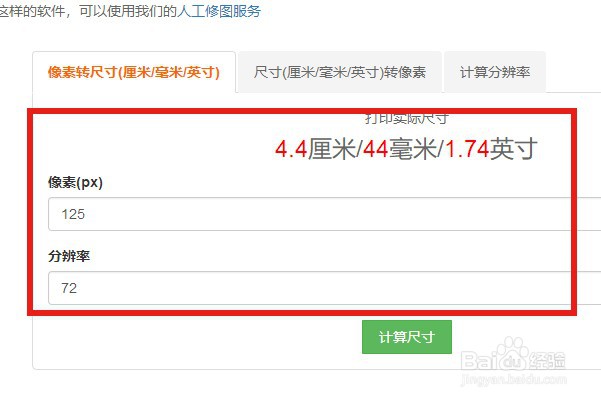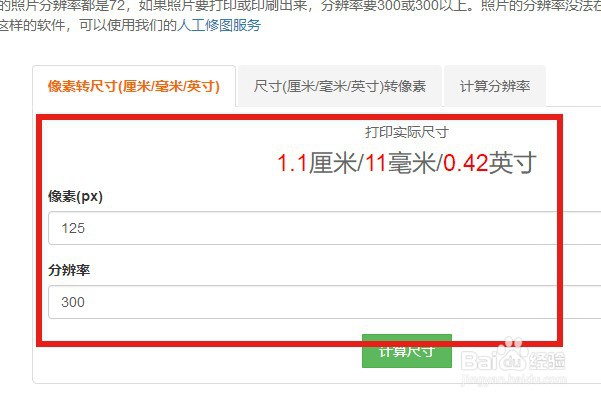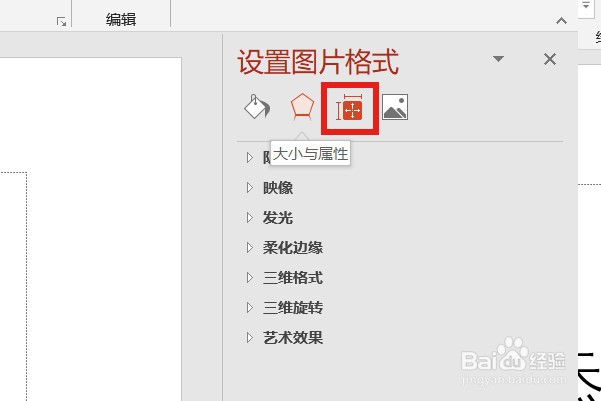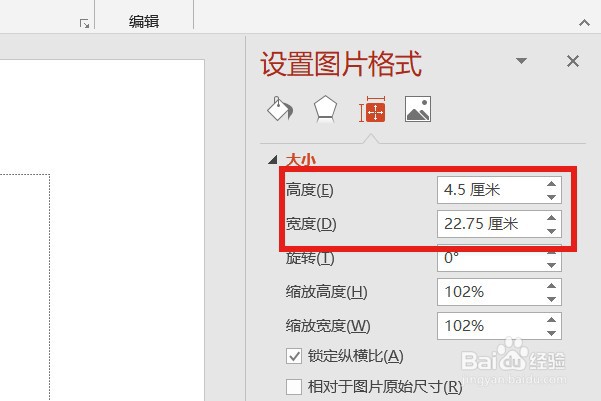1、先用转换工具,转换一下125像素等于多少厘米,这里要注意,这个转换是后分辨率影响的,如下图,125像素,分辨率为72的图片,等于4.4厘米;
2、如果将分辨率改成300,像素不变,那么125像素,300分辨率的图片,等于1.1厘米,如下图所示;
3、转换好尺寸之后,鼠标左键单击PPT里面的图片,如下图红框所示;
4、鼠标右键,在弹出的菜单栏里面选择“设置图片格式”,如下图红框所示;
5、在设置图片格式菜单下鼠标左键点击“大小与属性”图标,如下图红框所示;
6、在大小设置菜单里面,先勾选“锁定纵横比“,如下图红框所示;
7、这里以图片是72分辨沧鲎孳卣率位子,因为高度不低于125像素=4.4厘米,所以将高度修改为4.5厘米,如下图红框所示;
8、然后按回车键,宽度就会产生等比的尺寸变化,如下图红框所示。